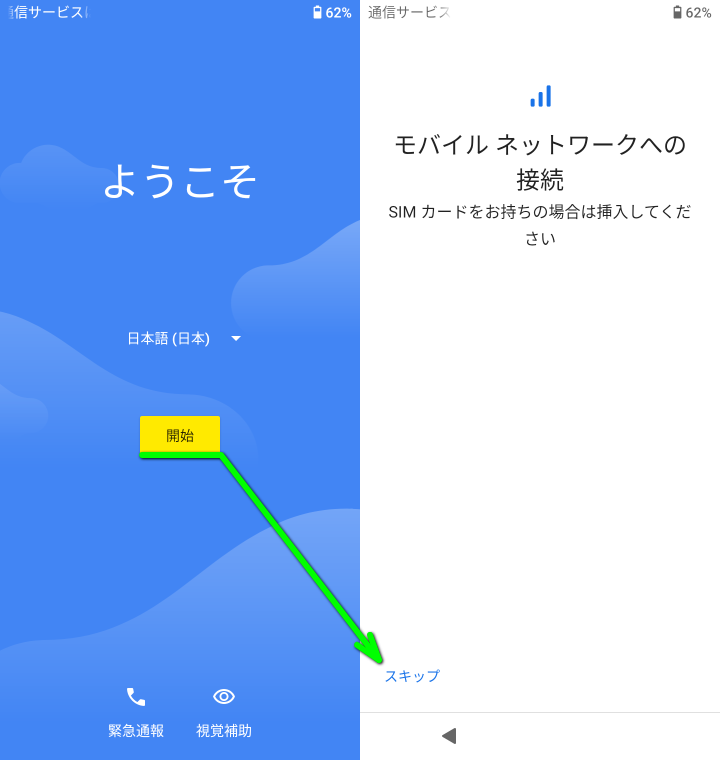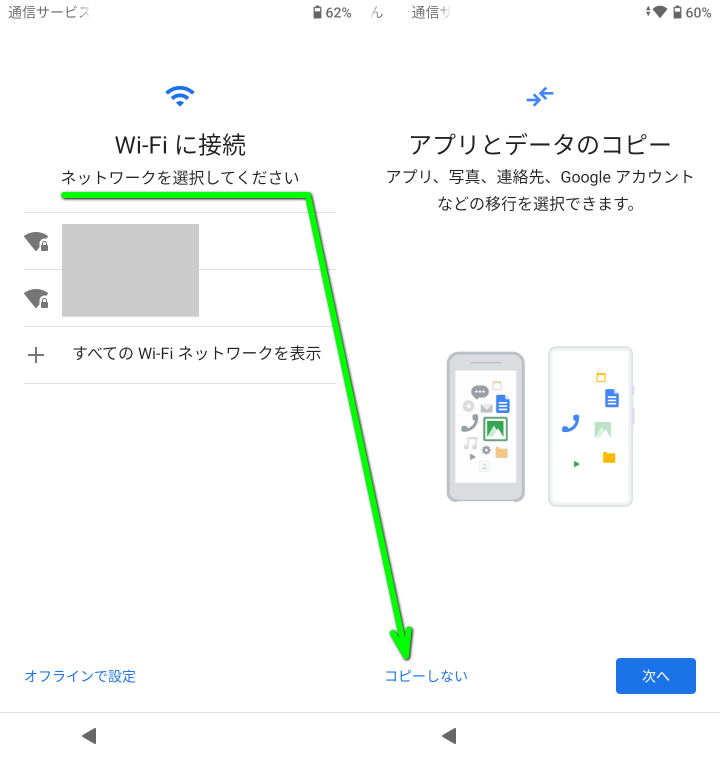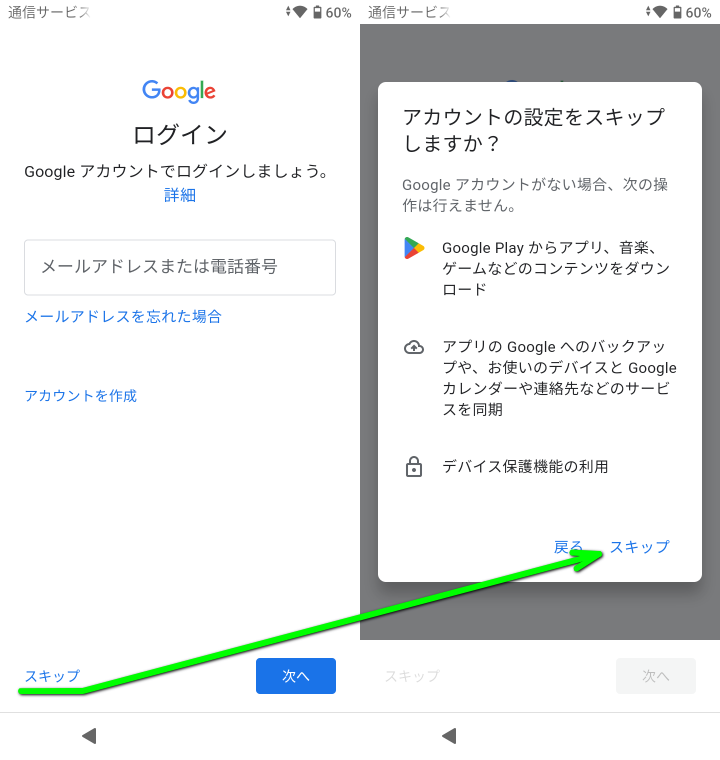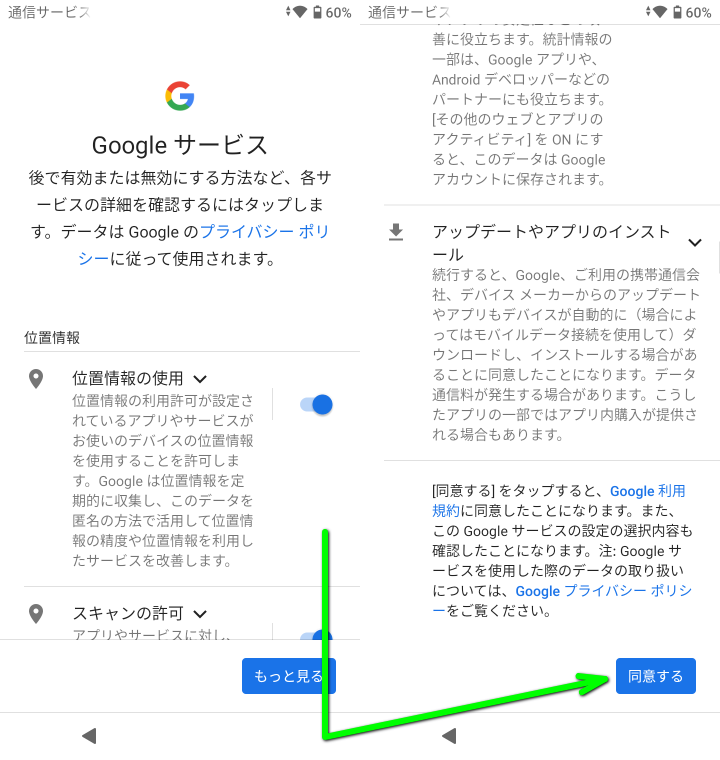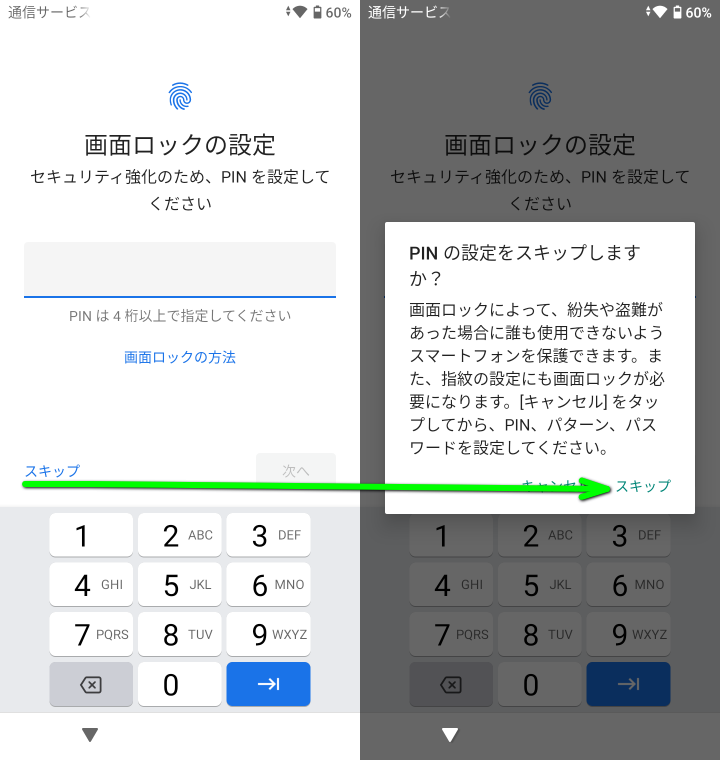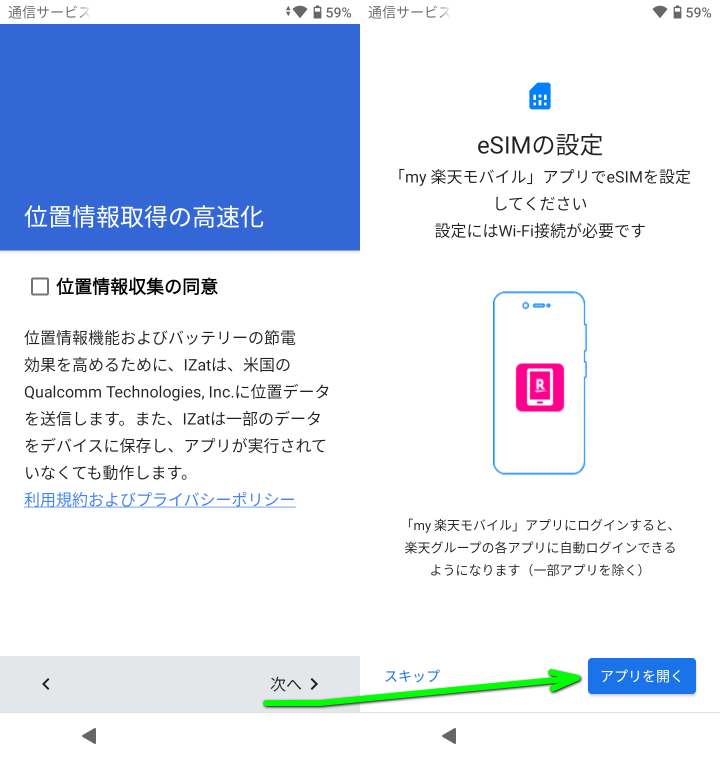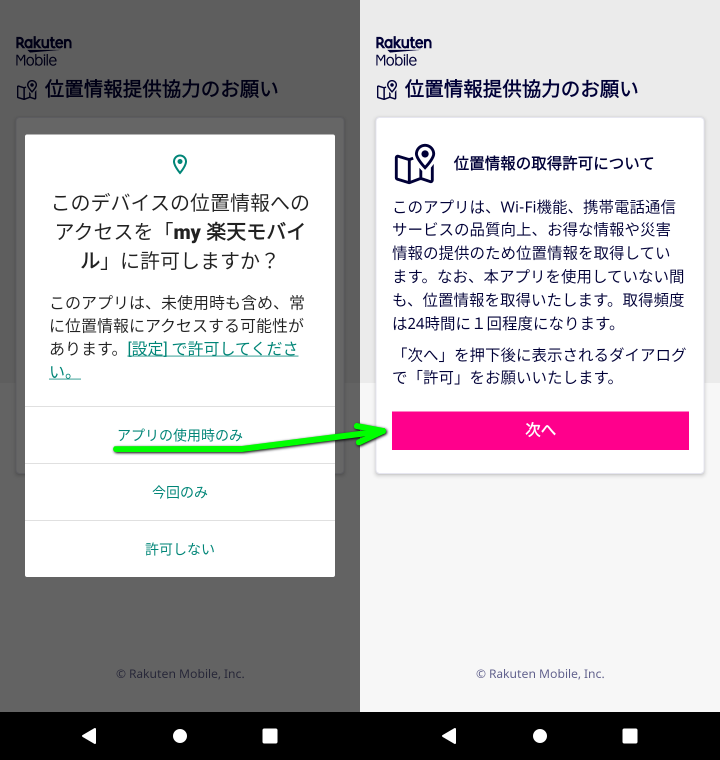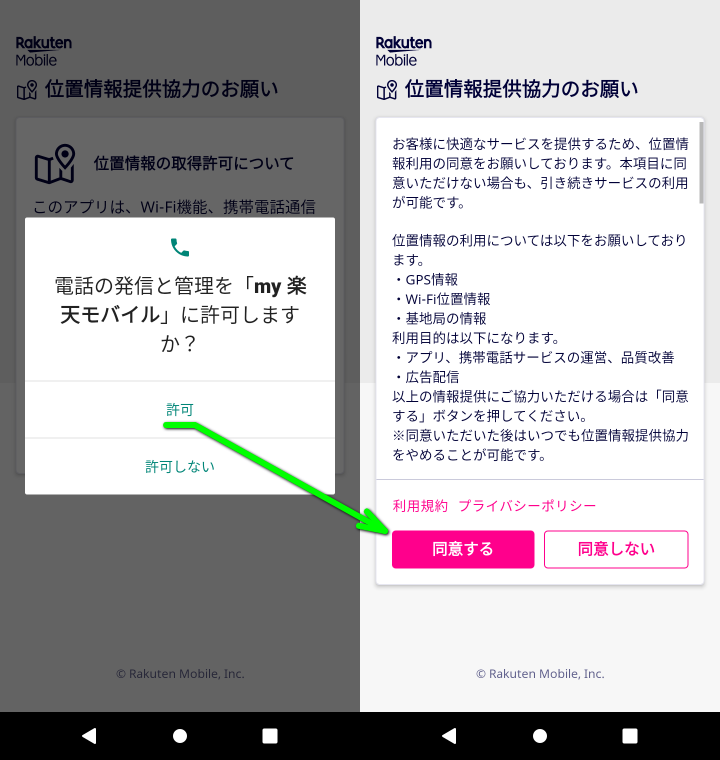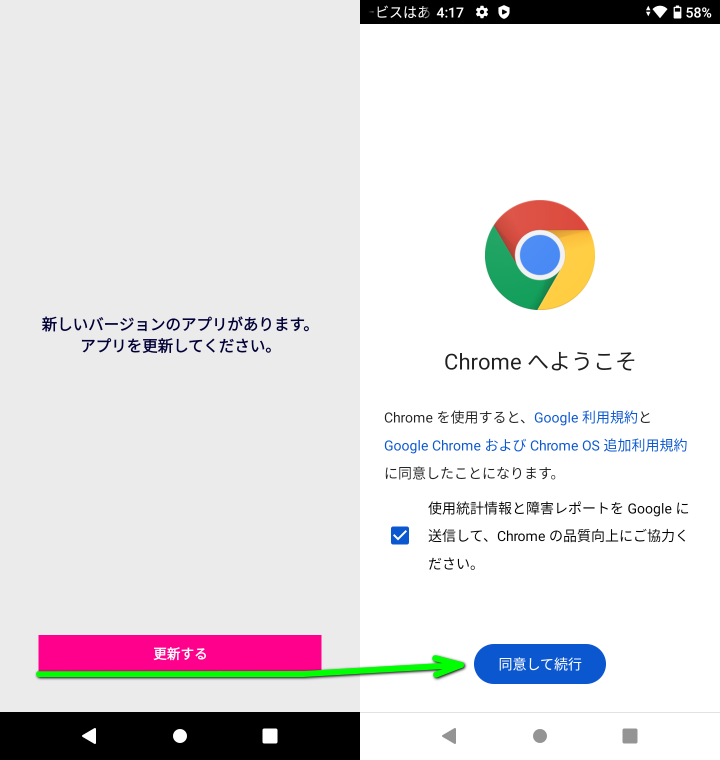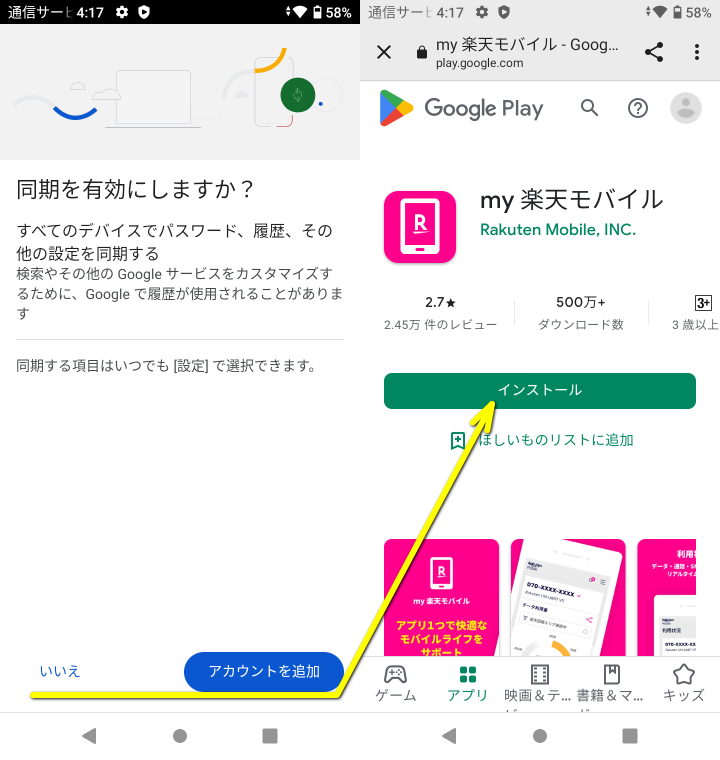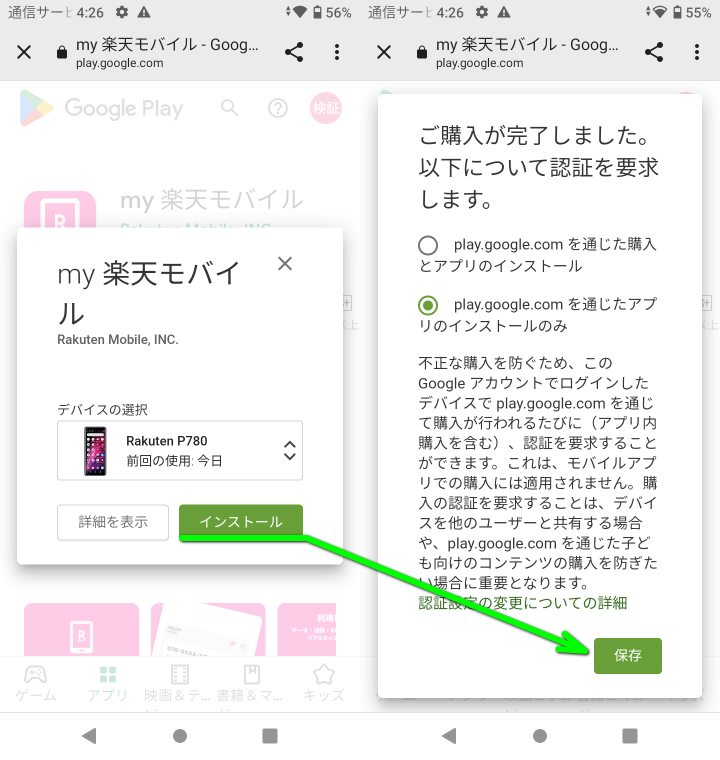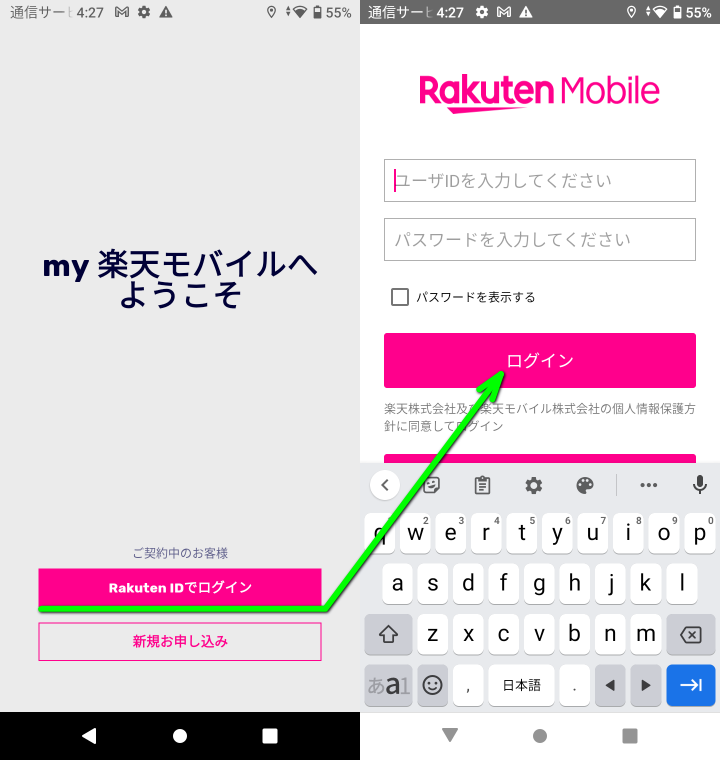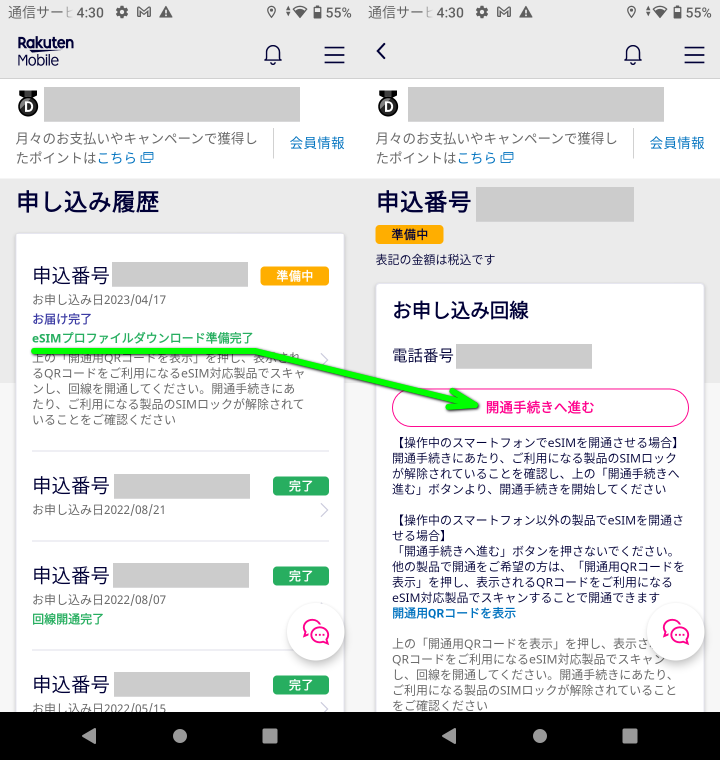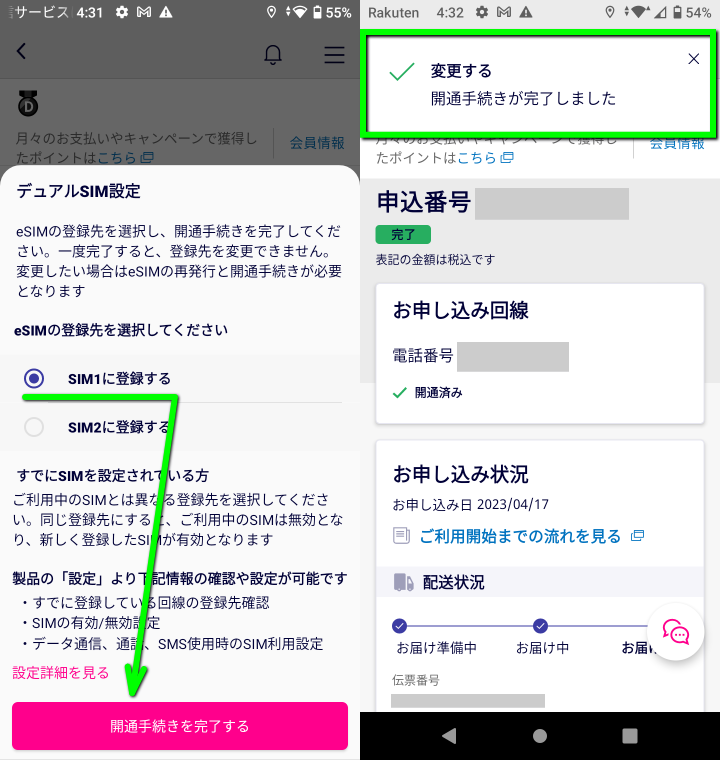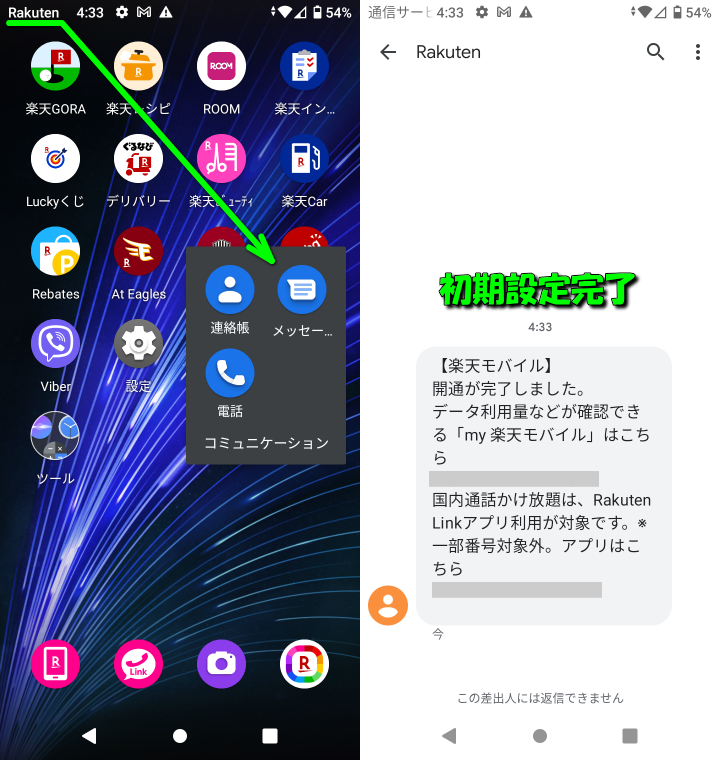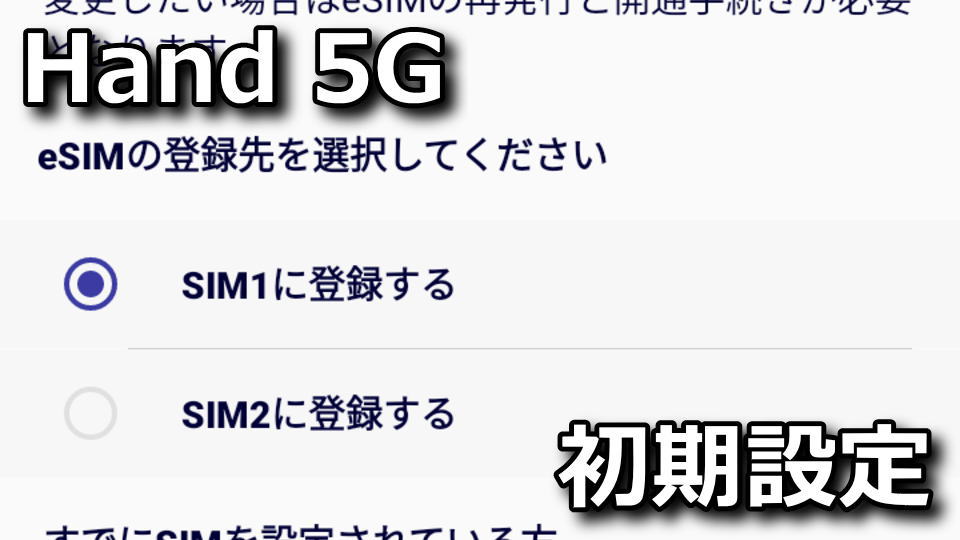
Rakuten Hand 5GとRakuten WiFi Pocket 2Cを、それぞれ1点まで一括1円で入手可能な楽天モバイル。
今回の記事ではこの「Rakuten Hand 5G」を実際に購入し、初期設定を完了させるまでを解説します。
Rakuten Hand 5Gの初期設定
Rakuten Hand 5Gを開梱して電源を入れたら『ようこそ』の画面で「開始」をタップします。
『モバイルネットワークへの接続』はここでは不可能ですから、スキップをタップして次の画面に進みます。
Rakuten Hand 5Gの開通にはWi-Fi接続が必要ですから、任意のWi-Fiネットワークに接続します。
『アプリとデータのコピー』に関しては、ここでは「コピーしない」を選択するのがスムーズです。
『Googleアカウントのログイン』では、任意のアカウントでログインするか「スキップ」します。
私の場合はこのあと別の携帯電話番号でアカウントを作成するため、全て「スキップ」しています。
『Googleサービス』に関しては、任意で選択しながら画面をスクロールしていき「同意する」です。
『画面ロックの設定』に関しても任意ですが、とりあえずは「スキップ」で進めてよいでしょう。
最後に『位置情報取得の高速化』を任意で選択し、次の『eSIMの設定』で「アプリを開く」です。
Rakuten Hand 5Gの開通準備
Rakuten Hand 5Gには「My 楽天モバイル」がプリインストールされています。
初回起動時は位置情報のアクセス許可が表示されるため「アプリの使用時のみ」をタップして進みます。
また電話と発信と管理に関しても「許可」しておき、位置情報提供協力のお願いも「同意する」が安定です。
ここでMy 楽天モバイルのバージョンが古い場合『新しいバージョンのアプリがあります。アプリを更新してください。』と表示されますから「更新する」から「同意して続行」をタップします。
『同期を有効にしますか?』を任意で選択したら、指示に従ってMy 楽天モバイルの更新を行います。
表示されているデバイスがRakuten P780であることを確認し「インストール」を選択し、アプリ購入に関する動作を選択すればRakuten Hand 5Gの開通準備は完了です。
Rakuten Hand 5Gの開通方法
Rakuten Hand 5Gに最新版の「My 楽天モバイル」を導入したら「Rakuten IDでログイン」に進みます。
My 楽天モバイルに「ログイン」したら、右上のメニューから「申し込み履歴」をタップします。
申し込み履歴に移動したら、一番上に『eSIMプロファイルダウンロード準備完了』という表示があります。
このメッセージを選択したら、次の画面で「開通手続きへ進む」をタップします。
『eSIMの登録先を選択してください』と表示されたら「SIM1に登録する」を選択し、画面下部にある「開通手続きを完了する」で確定します。
すると『開通手続きが完了しました』というメッセージとともに、楽天モバイルの開通が完了します。
楽天モバイルの開通が完了すると、画面上部に「Rakuten」と表示されます。
また「コミュニケーション」から「メッセージ」に進むと、楽天モバイルから開通完了のお知らせも確認できます。
参考リンク:eSIMの開通手続き方法を知りたいのですが、どうすればよいですか?

🛒人気の商品が日替わりで登場。毎日お得なタイムセール
📖500万冊の電子書籍が読み放題。Kindle Unlimited
🎵高音質な空間オーディオを体験しよう。Amazon Music Unlimited
🎧移動中が学習時間。Audible 30日間無料体験キャンペーン
📕毎日無料で読めるマンガアプリ「Amazon Fliptoon」